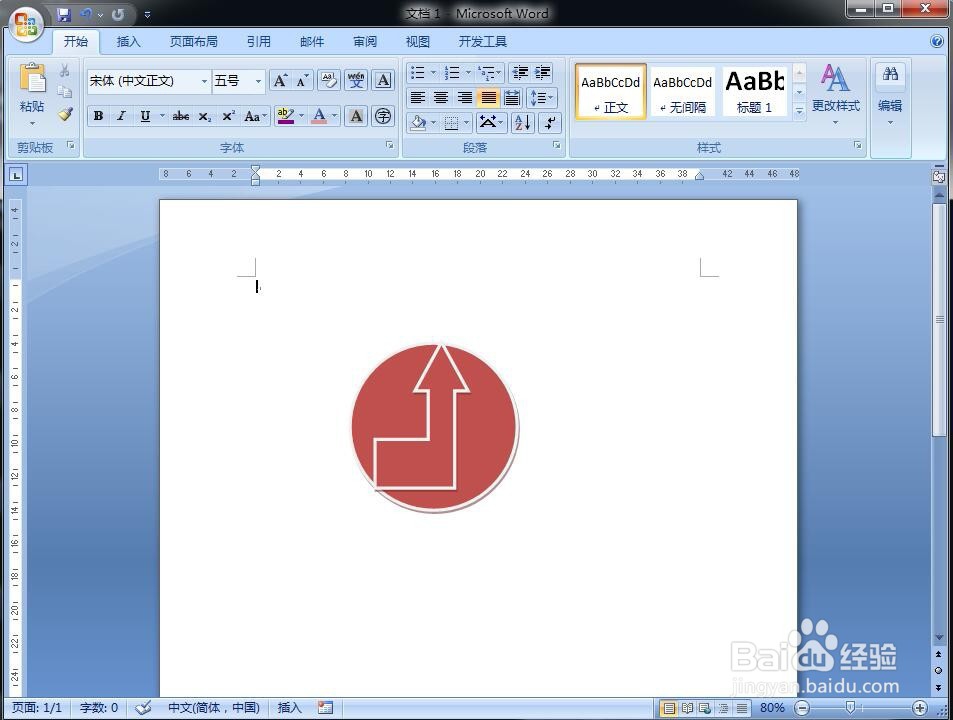1、打开word软件,进入其主界面;

2、点击插入菜单,选择形状工具;

3、打开形状库,在箭头总汇中找到并点击直角上箭头;

4、按下鼠标左键不放,在编辑区中拖动鼠标,画出一个直角上箭头;
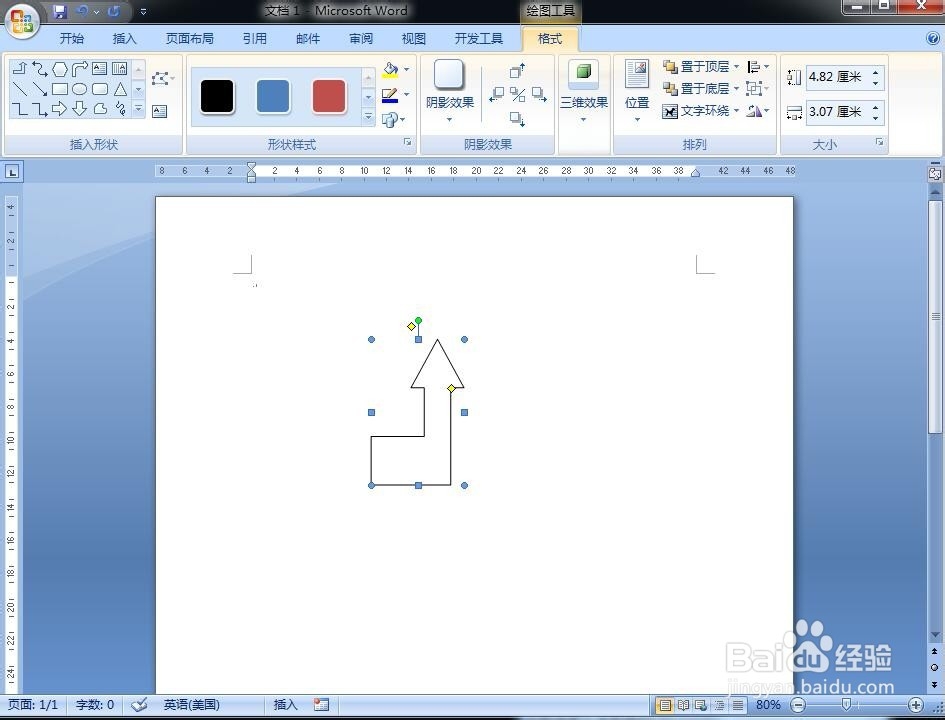
5、点击添加一种样式;
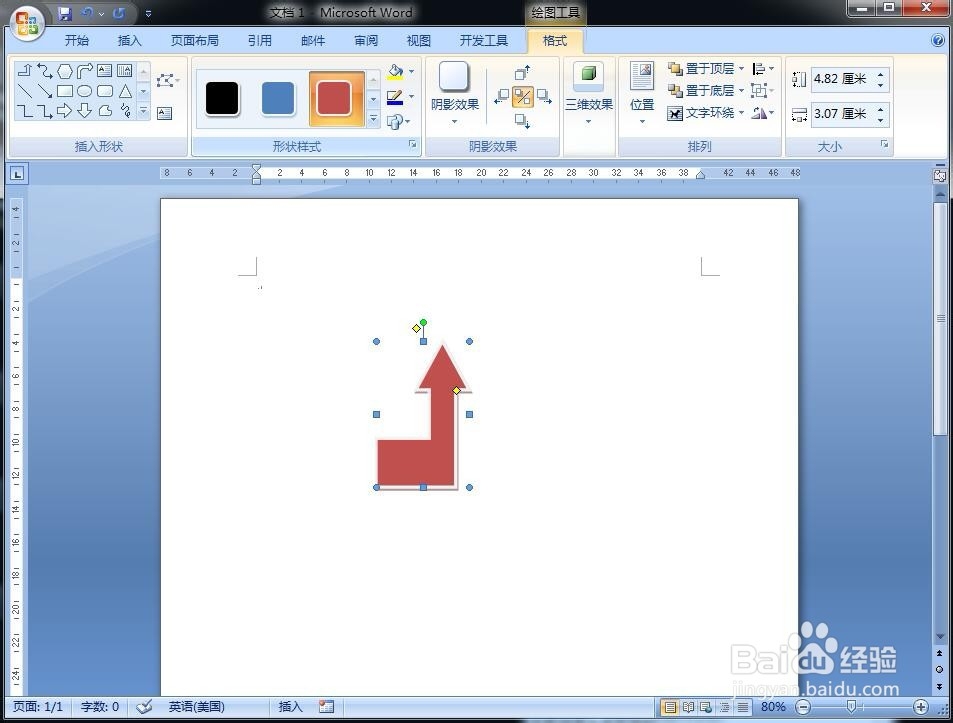
6、在形状中点击椭圆工具;

7、画出一个圆形;
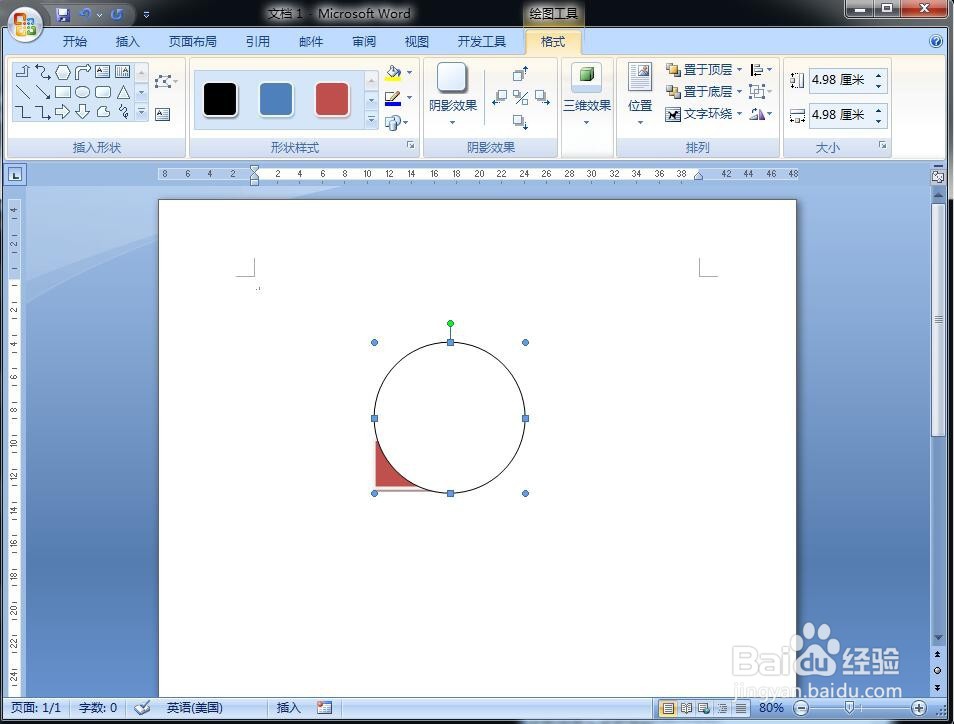
8、调整圆形的大小和位置,让它 正好能包含住整个直角上箭头;

9、给圆形添加一种形状样式;
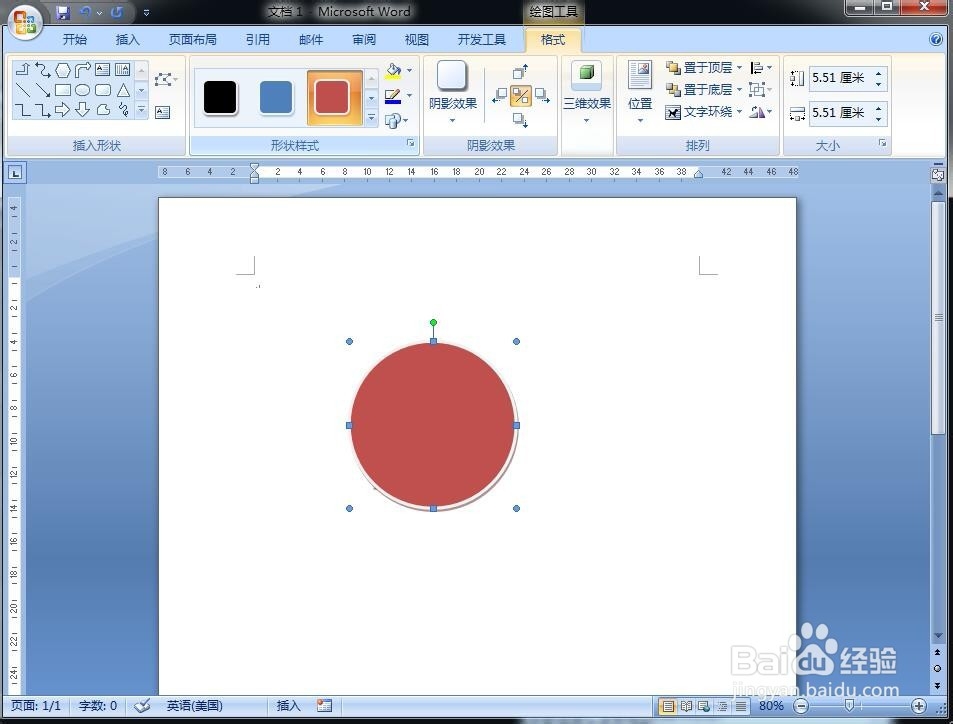
10、在圆形上按右键,点击叠放次序中的下移一层;

11、我们就在word中创建好了一个带圆框的直角上箭头。
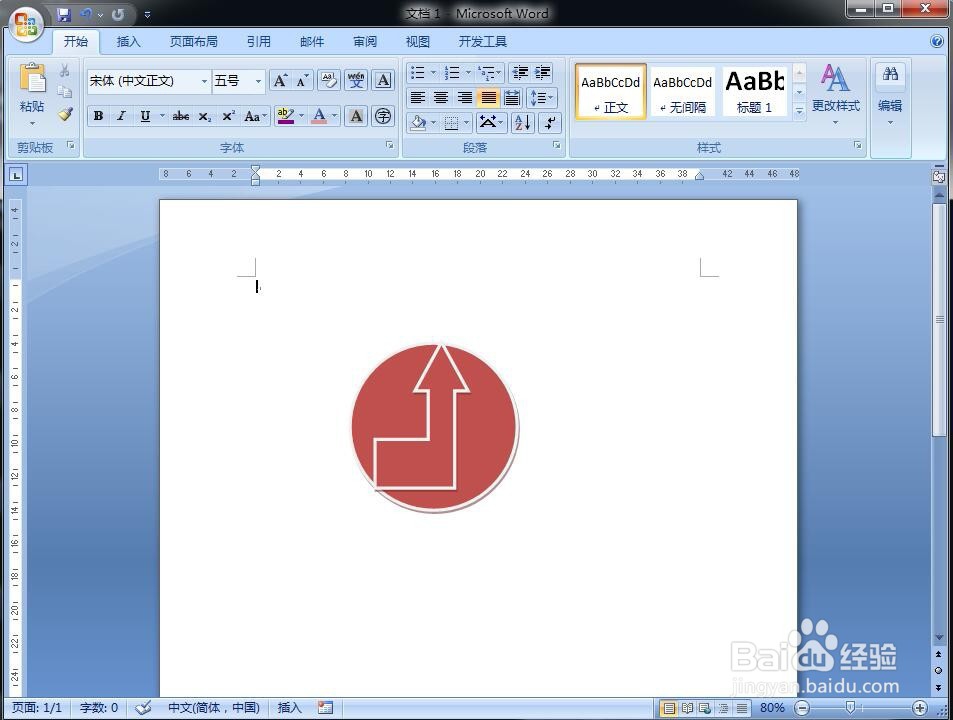
1、打开word软件,进入其主界面;

2、点击插入菜单,选择形状工具;

3、打开形状库,在箭头总汇中找到并点击直角上箭头;

4、按下鼠标左键不放,在编辑区中拖动鼠标,画出一个直角上箭头;
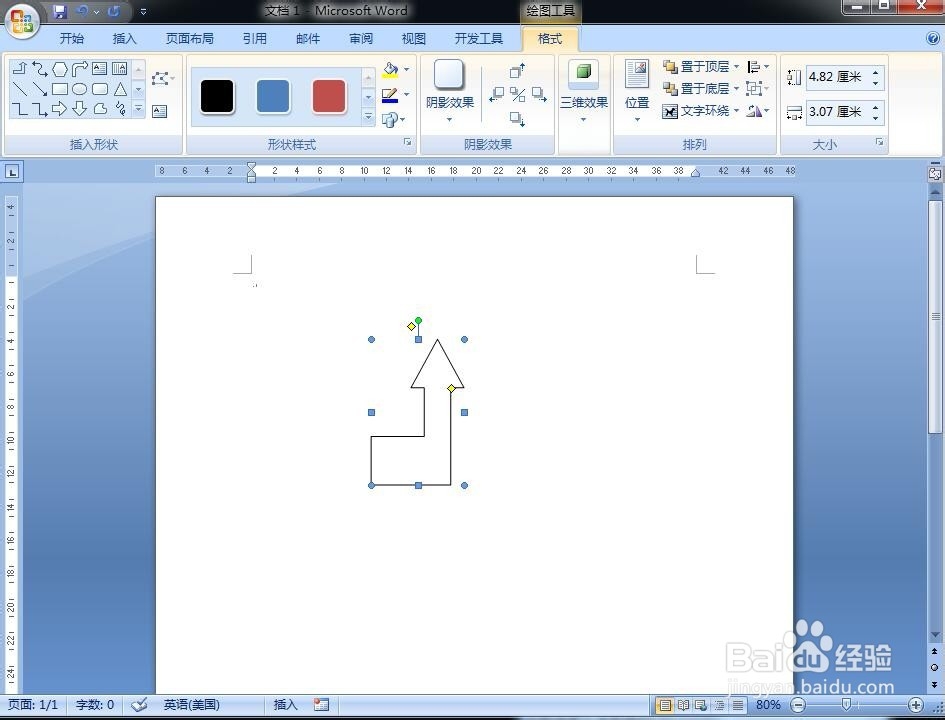
5、点击添加一种样式;
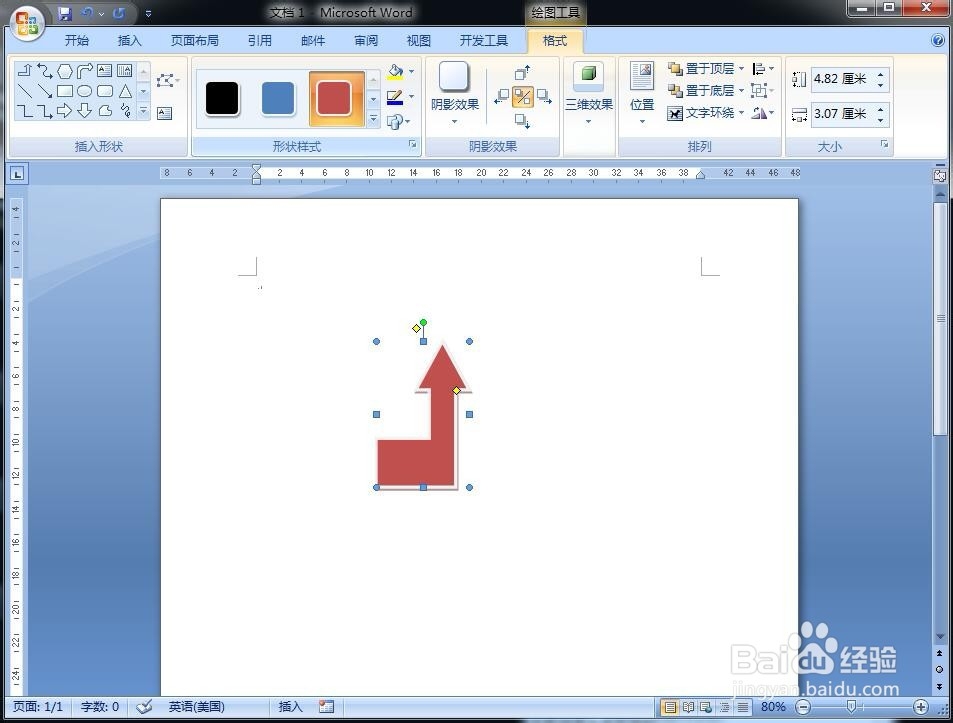
6、在形状中点击椭圆工具;

7、画出一个圆形;
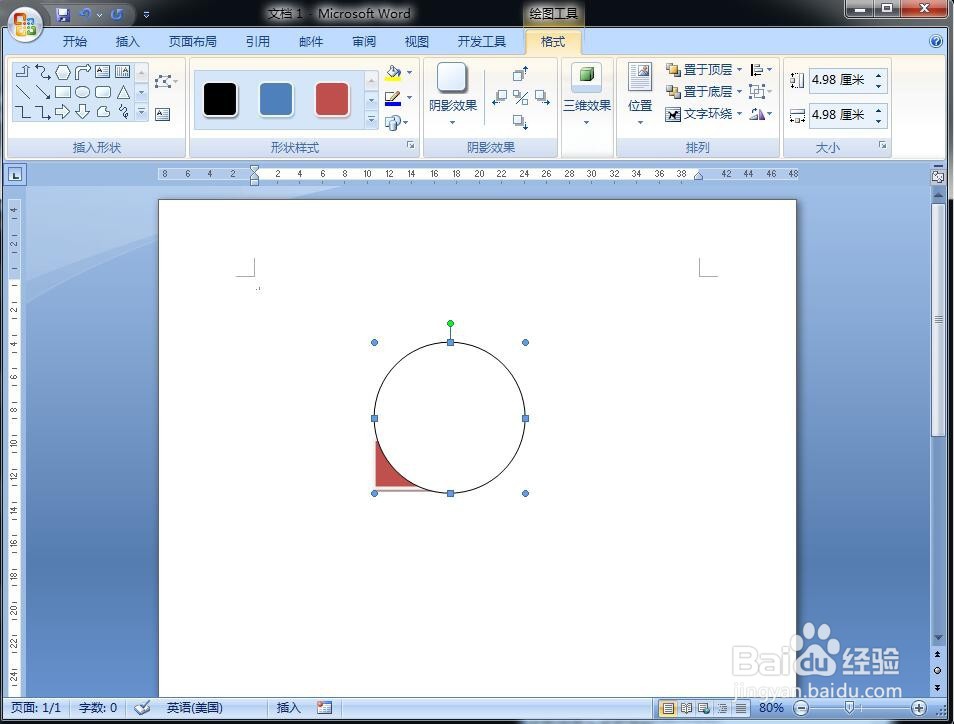
8、调整圆形的大小和位置,让它 正好能包含住整个直角上箭头;

9、给圆形添加一种形状样式;
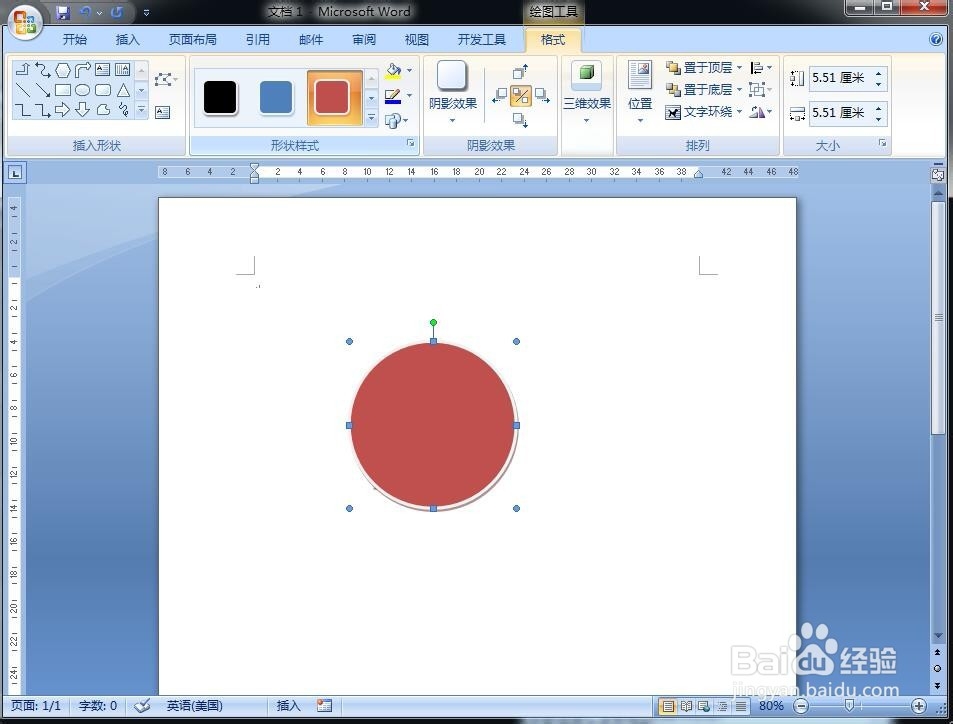
10、在圆形上按右键,点击叠放次序中的下移一层;

11、我们就在word中创建好了一个带圆框的直角上箭头。